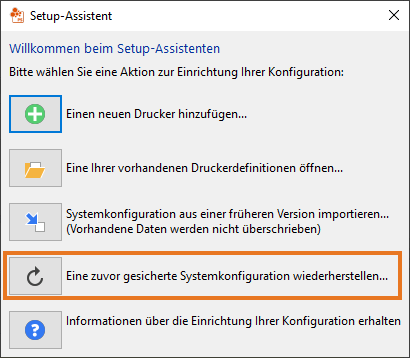Um einen reibungslosen Übergang von V23 zu V24 zu ermöglichen, sollten Sie Ihre Systemkonfiguration sichern und wiederherstellen. So stehen Ihnen Ihre gewohnten Einstellungen, Profile und Druckerdefinitionen direkt in V24 zur Verfügung.
Folgende Themen haben wir für Sie in diesem Blogartikel erklärt:
- Voraussetzungen für das Sichern und Wiedererstellen der Systemkonfiguration
- Systemkonfiguration aus Version V23 sichern
- Systemkonfiguration in V24 wiederherstellen
- Eine Systemkonfiguration aus einer früheren Version mit dem Setup-Assistenten importieren
- Eine zuvor gesicherte Systemkonfiguration mit dem Setup-Assistenten wiederherstellen
Auch in V23 können Sie die Systemkonfiguration wie bisher mit der Funktion zur Sicherung und Wiederherstellung (Menü Optionen > Systemkonfiguration) auf V24 übertragen. Wie das geht, erfahren Sie in diesem Abschnitt.
Alternativ können Sie die Systemkonfiguration auch mit dem Setup-Assistenten übertragen, der ab V23.10 verfügbar ist. Dieser enthält eine Import-Funktion, mit der Sie schnell und einfach die Systemkonfiguration von einer vorherigen Version nach V24 übertragen können. Wie Sie die Import-Funktion des Setup-Assistenten nutzen, erfahren Sie in diesem Abschnitt.
Weitere allgemeine Informationen zum Upgrade auf Version 24 finden Sie auch in unserem FAQ-Artikel. Bitte beachten Sie auch unseren Artikel zum Versionsumstieg mit aktiviertem Access Control Module.
Voraussetzungen für das Sichern und Wiedererstellen der Systemkonfiguration
Mit einer V24-Lizenz können Sie sowohl V24 als auch die neuesten Builds der Versionen 10 bis 23 verwenden. Sie benötigen mindestens die folgenden Builds, um vorherige Software-Versionen mit einer V24-Lizenz zu betreiben:
- 10.34.8853
- 20.01.9223
- 21.10.11564
- 22.10.14176
- 23.11.16199
Die entsprechenden Hotfix-Builds sind im Service & Support-Bereich unserer Website unter Menü > Download > Software verfügbar. Diese Versionen können problemlos nebeneinander auf demselben System installiert sein und abwechselnd betrieben werden.
Bei einem Wechsel zwischen mehreren Installationen muss das jeweils zuvor nicht genutzte Produkt einmalig mit administrativen Rechten gestartet werden. Dies gilt sowohl für Lizenzen mit USB-Key als auch für Lizenzen mit Soft-Key. Bei Lizenzen mit Soft-Key muss die Lizenz vor dem Wechsel zu einer anderen Version in der bisher verwendeten Version freigegeben werden. Wählen Sie dazu im Startmenü von Windows Productionserver/Proofgate/Filmgate23 > Productionserver/Proofgate/Filmgate23 – Lizenz freigeben. Es öffnet sich ein Dialog, in dem Sie den Freigabeprozess starten können. Hierfür ist eine aktive Internetverbindung erforderlich.
Wenn Sie noch mit einem älteren V23-Build arbeiten, sollten Sie vor dem Upgrade zunächst das aktuelle V23.11-Build installieren. Sie benötigen Build 23.11.16199 oder neuer, um V23 mit Ihrer V24-Lizenz nutzen zu können. Ein Hotfix-Build finden Sie in unserem Service & Support-Bereich (Login erforderlich) unter Menü > Download >Software >Version 23 > Productionserver/Filmgate/Proofgate 23.
Systemkonfiguration über die Funktion Sicherung und Wiederherstellung übertragen
Tipp: Wenn Sie ein Video-Tutorial einer schriftlichen Anleitung vorziehen, können Sie sich auch unser YouTube-Video ansehen, in dem erklärt wird, wie Sie die Systemkonfiguration über Option > Systemkonfiguration übertragen können:
Systemkonfiguration aus Version V23 sichern
Führen Sie die folgenden Schritte aus, um die Systemkonfiguration über Optionen > Systemkonfiguration zu sichern.
- Starten Sie die Software, von der Sie die Sicherung erstellen möchten.
- Wählen Sie Optionen >Systemkonfiguration >Sicherung…, um den Dialog Sicherung der RIP-Konfiguration aufzurufen.

Unter Programmeinstellungen sichern befinden sich z. B. Messgeräteeinstellungen oder die offenen Drucker. Die Druckerdefinitionen enthalten z. B. die Hotfolder-Einstellungen, und über den Unterpunkt Auftragsdaten einschließen können auch die gesamten Aufträge gesichert werden. So können Sie diese ohne erneutes Rippen wieder drucken. Bei den Profilen und Linearisierungen werden nicht nur diese, sondern gleich die gesamten MIM-Kombinationen gesichert. Auch die Einstellungen der Zugriffsrechteverwaltung (Access Control Module) und der Kostenkalkulation (Cost Calculation Module) können gesichert werden. Die Option Rasterdaten sichern ist grundsätzlich nur sinnvoll, wenn Sie Filmgate oder das Film & Plate Module für Productionserver nutzen und eigene Rastersets verwenden. - Im Kommentar-Feld können Sie der Sicherung eine Beschreibung hinzufügen, damit Sie später nachvollziehen können, wofür und von welchem Stand das Backup erstellt wurde. Sowohl der Zielordner als auch der Dateiname lassen sich natürlich nach eigenen Wünschen anpassen.
- Nachdem Sie auf OK geklickt haben, zeigt ein Dialogfeld an, wie groß die Daten in unkomprimierter Form sind.
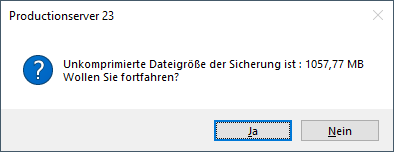
Je größer die Datenmenge ist, desto länger dauert der Sicherungsprozess. - Wenn Sie auf Ja klicken, werden die Daten komprimiert und in einer Zip-Datei gespeichert, um Speicherplatz zu sparen. Bei gigabytegroßen Aufträgen in den Archiven kann dies auch mehr als 10 Minuten dauern.
- Sobald die Sicherung abgeschlossen ist, fragt die Software, ob und wann an die nächste Sicherung erinnert werden soll.
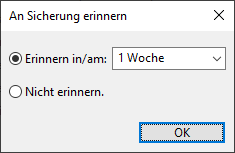
- Damit ist der Sicherungsvorgang abgeschlossen. Sie können die Sicherung nun in Ihre V24-Installation wiederherstellen.
Systemkonfiguration in V24 wiederherstellen
- Führen Sie V24 als Administrator aus, damit die erforderlichen Berechtigungen während des Importvorgangs verfügbar sind.
- Wählen Sie Optionen > Systemkonfiguration > Wiederherstellung…, um den Dialog Wiederherstellung der RIP-Konfiguration aufzurufen.
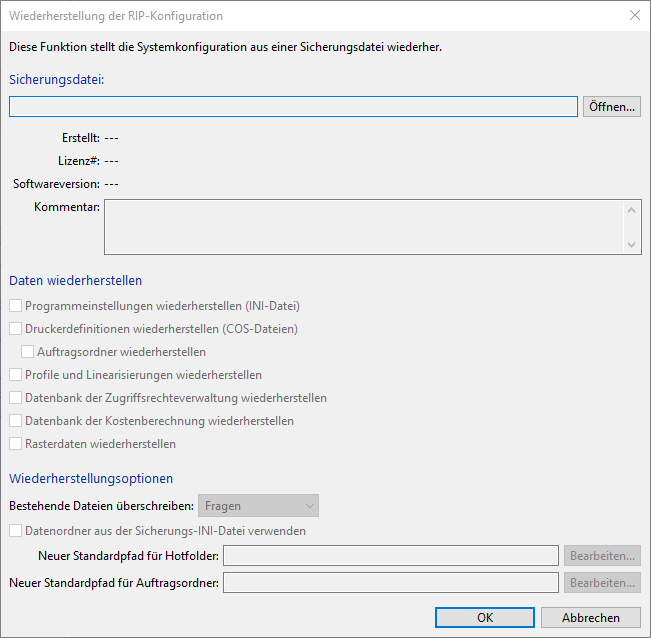
- Klicken Sie nun auf Öffnen und wählen Sie dort die zuvor erstellte Sicherungsdatei aus der vorherigen Version aus.
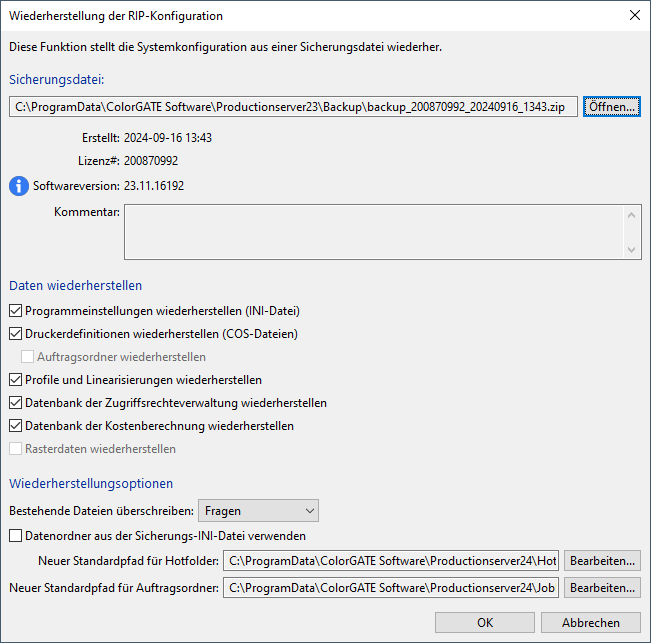
- Es werden nun verschiedene Informationen über die Sicherung ausgelesen, z. B. in welcher Version sie erstellt wurde und welche Daten sie enthält. Über die Kontrollkästchen können Sie bei Bedarf nur bestimmte Daten aus der Sicherung wiederherstellen, falls dies gewünscht ist. Unter Wiederherstellungsoptionen können Sie einstellen, ob vorhandene Daten überschrieben werden sollen. Zudem können Sie entscheiden, ob Sie die Sicherung in die aktuellen Standardpfade importieren oder neue Pfade verwenden wollen. Dort werden dann die Archivordner bzw. deren Aufträge abgelegt.
Hinweis: Werden die Dateiordner aus der INI verwendet, kann dies dazu führen, dass z. B. die Ordner für Profile, Auftragsarchiv und Hotfolder aus der vorherigen Version verwendet werden. Dies kann zu Konflikten führen, wenn z. B. eine Zeit lang V23 und V24 abwechselnd verwendet werden, oder wenn die V23-Verzeichnisstruktur gelöscht wird. Wir empfehlen, diese Option nur beim Zurückspielen einer Sicherung der gleichen Version zu nutzen und nicht bei einem Update auf eine neue Version. - Nachdem Sie auf OK geklickt haben, erscheint noch eine Bestätigungsanfrage und ggf. werden die Dateien angezeigt, die überschrieben werden würden. Bei einem Versionswechsel kann in der Regel alles überschrieben werden.
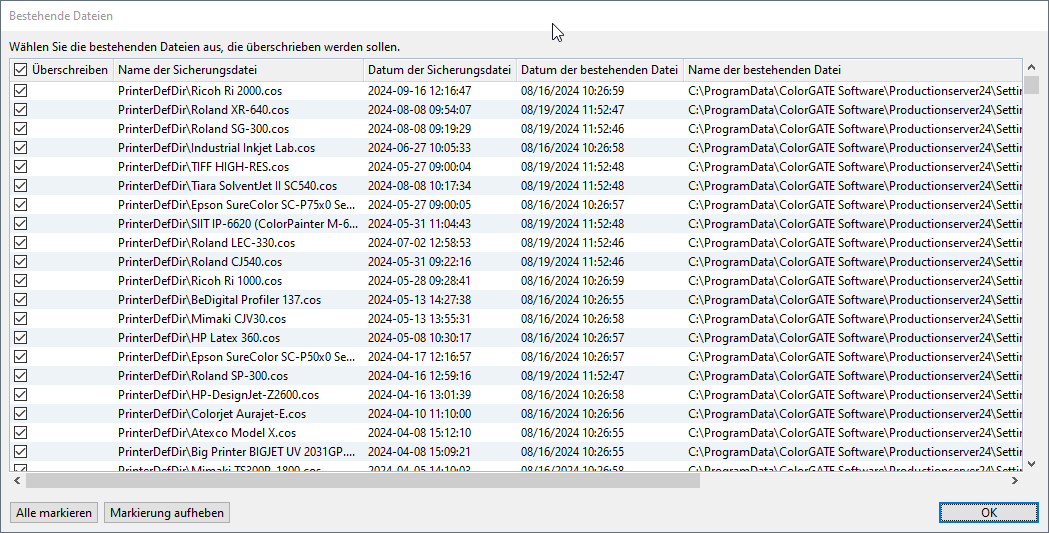
- Nach dem Import starten Sie die Software neu. Die importierten Daten sind sichtbar und Sie können in V24 so weiterarbeiten wie in V23, wobei wir empfehlen, die Einstellungen der Hotfolder zu überprüfen, um ggf. neue Optionen und Möglichkeiten kennenzulernen.
Wenn Sie dann sicher sind, dass Sie alle benötigten Daten aus der vorherigen Version übertragen haben, können Sie V23 deinstallieren. Die Daten aus der Vorversion werden beim Deinstallieren nicht gelöscht. Um Speicherplatz freizugeben, müssen die Daten manuell gelöscht werden.
Systemkonfiguration aus einer früheren Version mit dem Setup-Assistenten importieren
Wenn V24 gestartet wird und kein Drucker geöffnet ist – zum Beispiel nach einer Neuinstallation – öffnet sich nun automatisch ein Setup-Assistent.
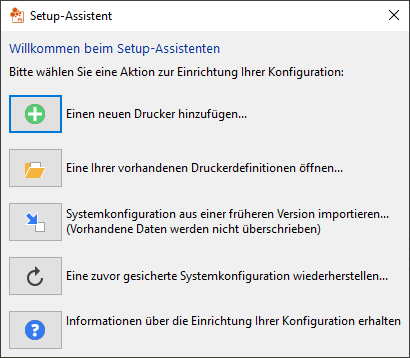
Bei Bedarf können Sie den Setup-Assistenten auch jederzeit manuell aufrufen, indem Sie auf Hilfe > Setup-Assistent… klicken. Mit diesem Assistenten können Sie die Systemkonfiguration einer früheren Version in V24 importieren, ohne die Systemkonfiguration manuell sichern und wiederherstellen zu müssen.
Tipp: Wenn Sie ein Video-Tutorial einer schriftlichen Anleitung vorziehen, können Sie sich unser YouTube-Video ansehen:
Führen Sie die folgenden Schritte aus, um die Systemkonfiguration von einer früheren Version zu importieren:
- Klicken auf Systemkonfiguration aus einer früheren Version importieren. Ein Dialog öffnet sich.
- Wählen Sie die installierte Version für den Import aus:
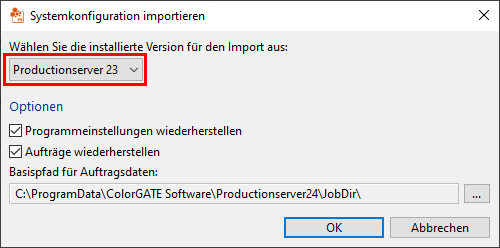
- Wählen Sie unter Optionen die Art der Daten aus, die Sie in Ihre neue Version importieren möchten. Sie können Programmeinstellungen wiederherstellen und / oder Aufträge wiederherstellen wählen. Das Wiederherstellen der Programmeinstellungen stellt sicher, dass Sie die gleichen Einstellungen wie bei Ihrer vorherigen Installation verwenden. Wenn Sie diese Option nicht auswählen, werden die aktuellen Einstellungen beibehalten. Wenn Sie Aufträge wiederherstellen wählen, wird Ihr Auftragsordner wiederhergestellt.
- Basispfad für Auftragsdaten: Dies ist der Pfad, in dem Ihre Auftragsdaten gespeichert werden. Standardmäßig ist dies der Ordner JobDir Ihrer Installation. Ändern Sie den Pfad nur, wenn Sie Ihre Auftragsdaten an einem anderen Ort (z. B. auf einer anderen Festplatte) speichern möchten.
- Klicken Sie auf OK. Nach dem Import erhalten Sie eine Bestätigung, dass die ausgewählten Daten importiert wurden.
Eine zuvor gesicherte Systemkonfiguration mit dem Setup-Assistenten wiederherstellen
Wenn Sie die Systemkonfiguration von V23 bereits gesichert haben, können Sie diese schnell und einfach über den Setup-Assistenten von V24 wiederherstellen.
Hierfür klicken Sie auf Eine zuvor gesicherte Systemkonfiguration wiederherstellen... in dem Dialog Setup-Assistent und folgen Sie den hier beschriebenen Schritten.